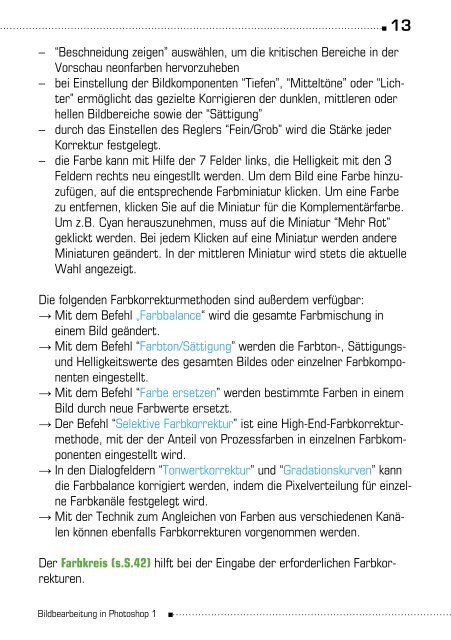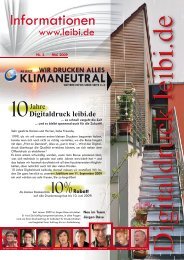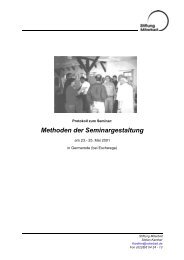Das Scannen Die Auflösung Farbmodelle Bildbearbeitung ...
Das Scannen Die Auflösung Farbmodelle Bildbearbeitung ...
Das Scannen Die Auflösung Farbmodelle Bildbearbeitung ...
Sie wollen auch ein ePaper? Erhöhen Sie die Reichweite Ihrer Titel.
YUMPU macht aus Druck-PDFs automatisch weboptimierte ePaper, die Google liebt.
<strong>Bildbearbeitung</strong> in Photoshop 1<br />
13<br />
– “Beschneidung zeigen” auswählen, um die kritischen Bereiche in der<br />
Vorschau neonfarben hervorzuheben<br />
– bei Einstellung der Bildkomponenten “Tiefen”, “Mitteltöne” oder “Lichter”<br />
ermöglicht das gezielte Korrigieren der dunklen, mittleren oder<br />
hellen Bildbereiche sowie der “Sättigung”<br />
– durch das Einstellen des Reglers “Fein/Grob” wird die Stärke jeder<br />
Korrektur festgelegt.<br />
– die Farbe kann mit Hilfe der 7 Felder links, die Helligkeit mit den 3<br />
Feldern rechts neu eingestllt werden. Um dem Bild eine Farbe hinzuzufügen,<br />
auf die entsprechende Farbminiatur klicken. Um eine Farbe<br />
zu entfernen, klicken Sie auf die Miniatur für die Komplementärfarbe.<br />
Um z.B. Cyan herauszunehmen, muss auf die Miniatur “Mehr Rot”<br />
geklickt werden. Bei jedem Klicken auf eine Miniatur werden andere<br />
Miniaturen geändert. In der mittleren Miniatur wird stets die aktuelle<br />
Wahl angezeigt.<br />
<strong>Die</strong> folgenden Farbkorrekturmethoden sind außerdem verfügbar:<br />
→ Mit dem Befehl „Farbbalance“ wird die gesamte Farbmischung in<br />
einem Bild geändert.<br />
→ Mit dem Befehl “Farbton/Sättigung” werden die Farbton-, Sättigungs-<br />
und Helligkeitswerte des gesamten Bildes oder einzelner Farbkomponenten<br />
eingestellt.<br />
→ Mit dem Befehl “Farbe ersetzen” werden bestimmte Farben in einem<br />
Bild durch neue Farbwerte ersetzt.<br />
→ Der Befehl “Selektive Farbkorrektur” ist eine High-End-Farbkorrekturmethode,<br />
mit der der Anteil von Prozessfarben in einzelnen Farbkomponenten<br />
eingestellt wird.<br />
→ In den Dialogfeldern “Tonwertkorrektur” und “Gradationskurven” kann<br />
die Farbbalance korrigiert werden, indem die Pixelverteilung für einzelne<br />
Farbkanäle festgelegt wird.<br />
→ Mit der Technik zum Angleichen von Farben aus verschiedenen Kanälen<br />
können ebenfalls Farbkorrekturen vorgenommen werden.<br />
Der Farbkreis (s.S.42) hilft bei der Eingabe der erforderlichen Farbkorrekturen.